이 기능은 웍스 재무 상품 신청 후 사용 가능합니다.
회계 메인에서는 전표, 채권, 입출금 내역, 계좌 정보 등 다양한 정보를 통계 형태로 확인하고 회계 서비스 내 기록된 로그 내역을 확인할 수 있습니다. 또한 콘텐츠 영역에 표시되는 카드 또는 정보를 클릭하여 해당 기능을 바로 사용할 수 있습니다.
회계 메인을 사용하려면 회계 서비스에서 화면 왼쪽 상단의 '회계'를 클릭합니다.
회계 메인 화면은 다음과 같이 구성되어 있습니다.
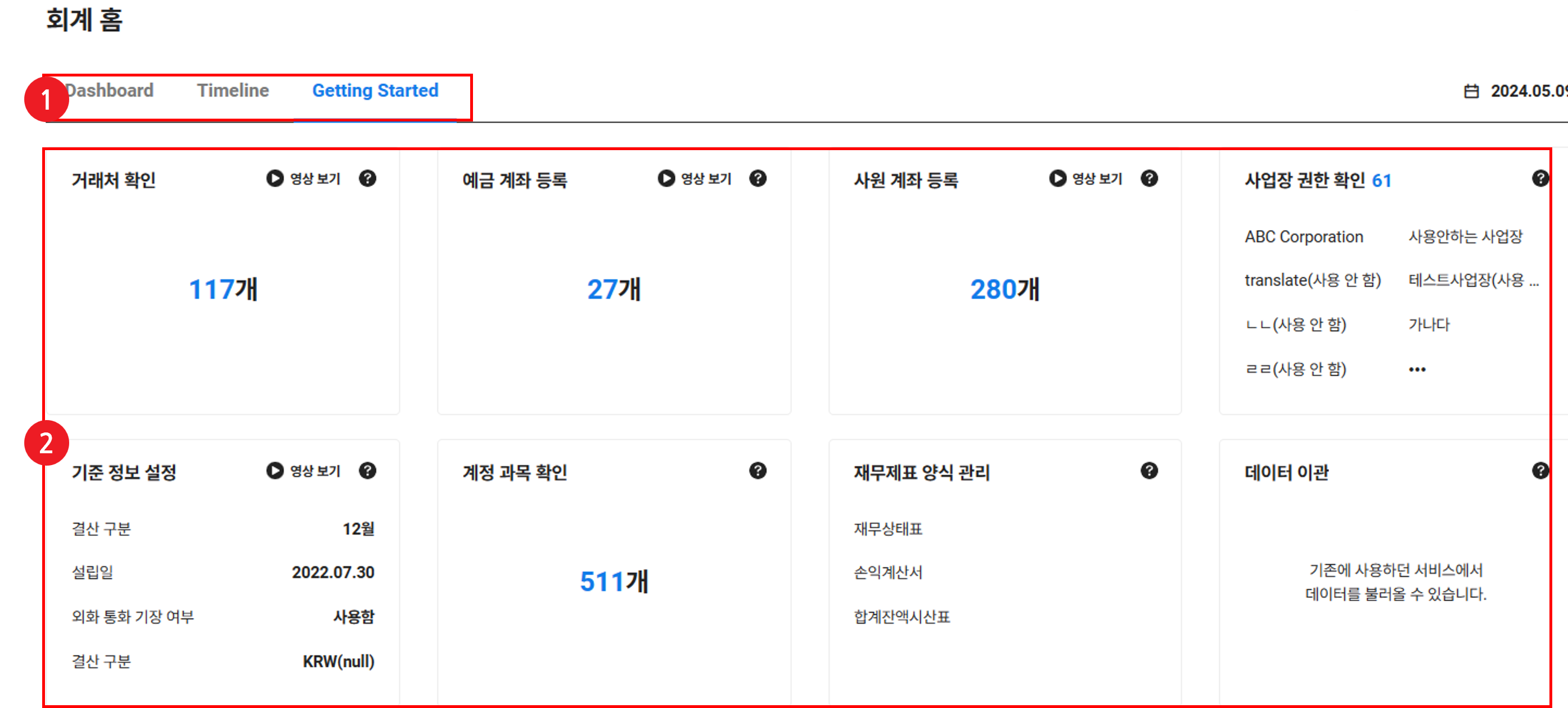
| 영역 | 설명 |
|---|---|
| ① 콘텐츠 탭 | 콘텐츠 영역에 표시할 콘텐츠를 선택
|
| ② 콘텐츠 영역 |
|
Getting Started
회계 서비스에 처음으로 접속하면 회계 관련 정보 설정을 안내하는 Getting Started 화면이 나타납니다. 각 설정 항목은 닫힌 카드 형태로 표시되며, 카드를 한 번 클릭하면 카드가 열려 기본 반영 사항이 표시되고, 한 번 더 클릭하면 해당 메뉴로 이동합니다.
회계 서비스를 원활히 사용하기 위해서는 Getting Started 화면의 카드 순서에 따라 모든 항목의 설정을 완료해 주십시오.

| 영역 | 설명 |
|---|---|
| ① 거래처 확인 | 거래처 정보를 확인하고 관리할 수 있는 거래처 관리 메뉴로 이동 |
| ② 예금 계좌 등록 | 금융계좌 연동 사용 시, 은행/계좌 연동 메뉴로 이동하여 예금 계좌 등록 |
| ③ 사원 계좌 등록 | 각 사원의 계좌를 등록 및 수정할 수 있는 사원 계좌 관리 메뉴로 이동 |
| ④ 사업장 권한 확인 | 권한을 가진 사업장을 확인하고 관리할 수 있는 사업장 권한 관리 메뉴로 이동 |
| ⑤ 기준 정보 설정 | 회계 서비스의 기본 설정을 관리할 수 있는 회계 설정 메뉴로 이동 |
| ⑥ 계정 과목 확인 | 회계 서비스의 계정 과목을 관리할 수 있는 계정 과목 관리 메뉴로 이동 |
| ⑦ 재무제표 양식 관리 | 회계 서비스에서 표시할 재무제표의 양식을 관리할 수 있는 재무제표 양식 관리 메뉴로 이동 |
| ⑧ 데이터 이관 | 외부 솔루션의 회계 데이터를 불러올 수 있는 데이터 불러오기 메뉴로 이동 |
Dashboard
Getting Started 화면의 모든 설정을 완료한 후에는, 회계 서비스에 접속하면 Dashboard 화면이 나타납니다. Dashboard 화면에는 회계 관련 요약 정보가 카드 형태로 표시됩니다.
Dashboard 화면에 표시되는 카드는 다음과 같습니다.
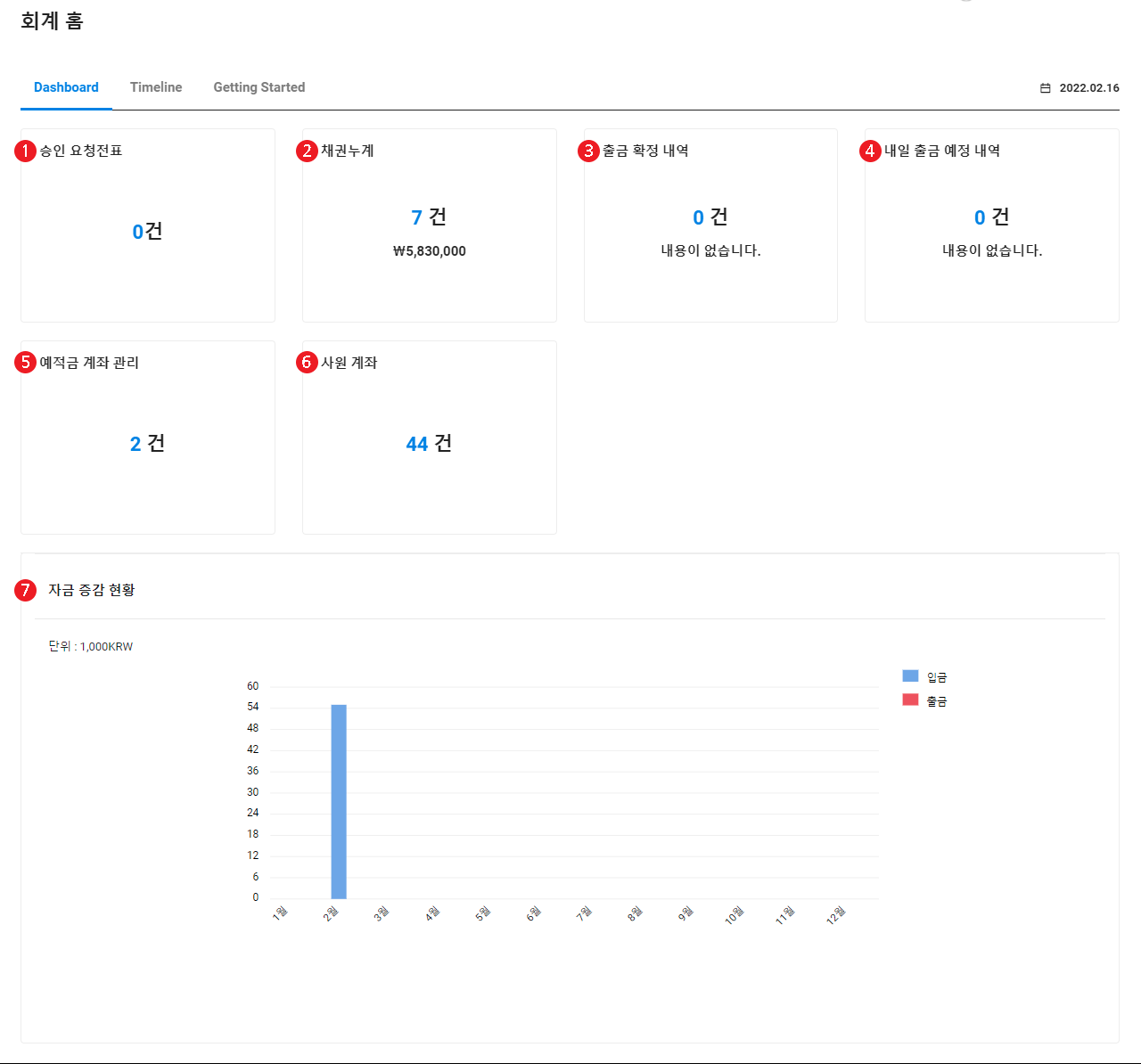
| 영역 | 설명 |
|---|---|
| ① 승인 요청전표 |
|
| ② 채권누계 |
|
| ③ 출금 확정 내역 |
|
| ④ 내일 출금 예정 내역 |
|
| ⑤ 예적금 계좌 관리 |
|
| ⑥ 사원 계좌 |
|
| ⑦ 자금 증감 현황 |
|
Timeline
회계 서비스의 최근 한 달간 사용 로그가 100건까지 최신 순으로 표시됩니다. 각 항목의 링크를 클릭하면 관련 메뉴로 이동합니다.